يوفر محرر الرسوم Adobe Photoshop فرصًا إبداعية ثرية للجميع على الإطلاق: أولئك الذين يمكنهم الرسم بقلم الرصاص والدهانات وأولئك الذين ببساطة معجبون بجمال العالم من حولهم. على وجه الخصوص ، يمكن لأي شخص أتقن مهارات العمل في هذا المحرر الرائع إنشاء بطاقة تهنئة للمؤلف الأصلي بيديه. للقيام بذلك ، ما عليك سوى أن تكون قادرًا على إضافة نص إلى الصورة.
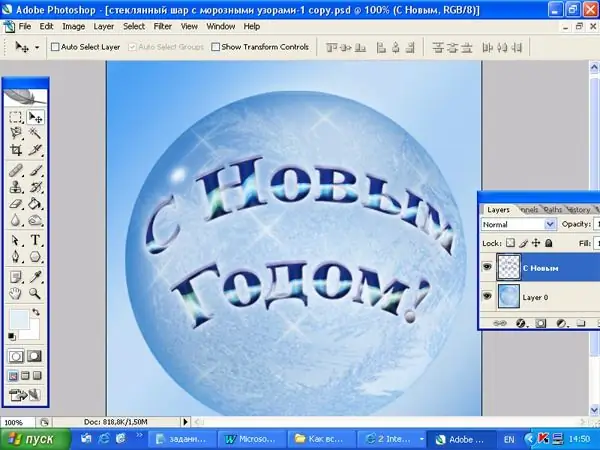
ضروري
صورة أدوبي فوتوشوب
تعليمات
الخطوة 1
افتح الصورة.
الخطوة 2
في شريط الأدوات ، ابحث عن الحرف T - هذه هي الأداة التي تتيح لك إضافة نص إلى الصورة. قرر ما إذا كان النص الخاص بك سيكون أفقيًا أم عموديًا. يمتد النص الأفقي من اليسار إلى اليمين ، والنص الرأسي من أعلى إلى أسفل. في شريط الخصائص ، قم بتعيين جميع معلمات النص الضرورية: نوع الخط وحجمه ولونه. اكتب نصًا على لوحة المفاتيح. إذا كانت الأحرف كبيرة جدًا أو صغيرة ، يمكنك تغيير حجمها عن طريق تطبيق تحويل مجاني على الطبقة التي تحتوي على التسمية التوضيحية. اضغط على مفاتيح Ctrl + T. بعد ظهور إطار حول النص ، اضغط على مفتاح Shift ، وحرك المؤشر فوق إحدى عقد الزاوية وحرك الماوس لتغيير حجم النقش.
الخطوه 3
في شريط الخصائص ، لاحظ زر إنشاء نص مشوه ، الثاني من اليمين. انقر عليه. في مربع الحوار الذي يظهر ، قم بتوسيع قائمة النمط بالنقر فوق المثلث الذي يشير لأسفل. اختر نوع تشويه الحروف الذي يناسب تصميمك. لنفترض أنه سيكون نمط القوس. يمكنك تغيير نصف قطر الانحناء ودرجة التشويه الرأسي والأفقي عن طريق تحريك المنزلقات في مربعات الانحناء والتشويه الأفقي والتشويه الرأسي
الخطوة 4
انقر بزر الماوس الأيمن فوق طبقة الأحرف واختر أمر Rasterize Type. يمكنك الآن تطبيق أي أنماط ومرشحات وتدرجات على هذه الطبقة. نظرًا لأنه في هذه الحالة تمت إضافة النقش إلى الكرة ، فسيكون من المناسب استخدام تشويه كروي. من القائمة الرئيسية حدد Filter ، ثم Distort and Spherize ، الكمية = 100٪.
الخطوة الخامسة
دمج طبقتين مع النقوش في Ctrl + E. انقر نقرًا مزدوجًا فوق الرمز ، وانتقل إلى قائمة Layer Style وحدد خيار Drop Shadow. اضبط المسافة والحجم على 3 بكسل ؛ للون الظل ، اختر ظلًا داكنًا للون التسمية التوضيحية. اختر الظل الداخلي واترك القيم الافتراضية. لقد تلقيت نصًا ضخمًا.
الخطوة 6
حدد خيار Bevel and Amboss ، واضبط قيم المعلمات كما في الصورة ، أو يمكنك التجربة بنفسك. قم بتطبيق نمط التدرج اللوني على الطبقة ، وحاول تغيير قيم المعلمات وشاهد كيف يتغير مظهر الحروف.






